手把手教你搭建Gitlab服务器
本文详细介绍了在Ubuntu系统上安装和配置Gitlab的步骤。Gitlab是一个基于Git的在线代码仓库软件,广泛用于项目的版本控制和协作开发。本文将引导您完成从安装依赖到配置系统的各个步骤,确保您能够顺利搭建一个功能齐全的Gitlab服务器。
安装依赖
更新系统
要在 Ubuntu 上安装 GitLab,首先需要更新系统以确保所有软件包都是最新的。使用以下命令更新系统:
sudo apt update
sudo apt-get upgrade更新完成后,安装 GitLab 所需的基本依赖项:
sudo apt-get install curl openssh-server ca-certificates postfix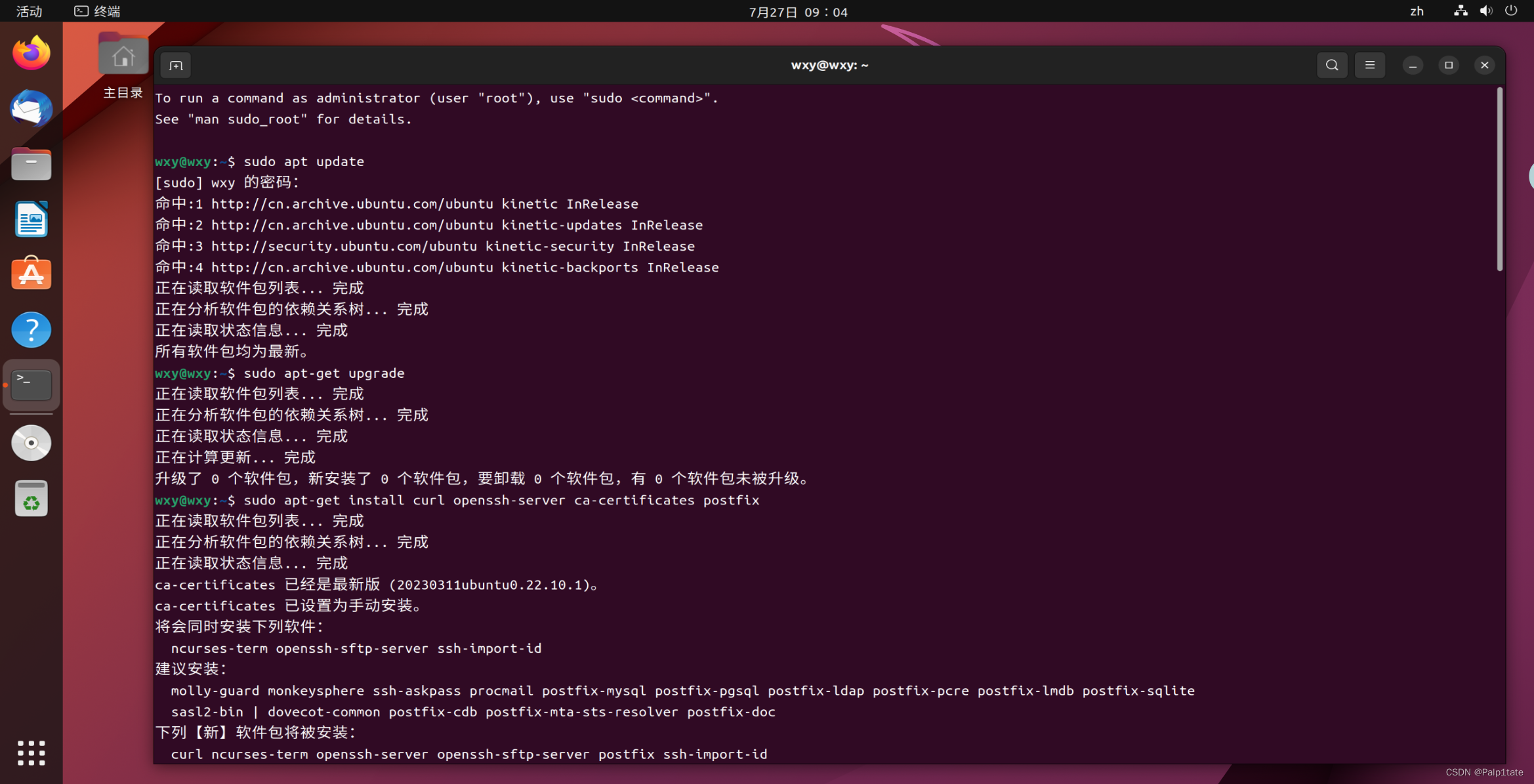
配置 Postfix
在安装 Postfix 时,系统会提示选择邮件配置类型。使用 Tab 键选择“确定”并按 Enter 键。
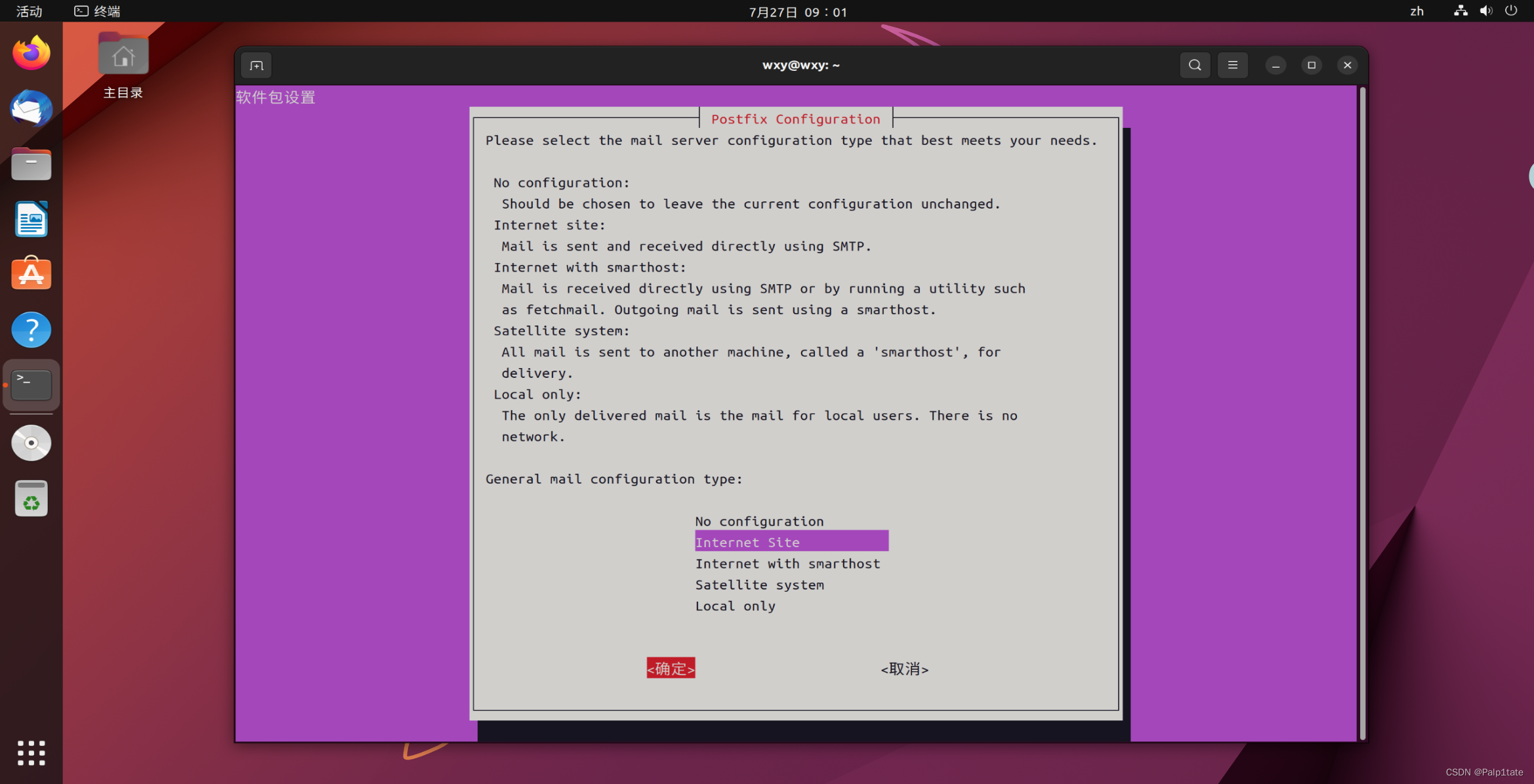
检查安装
确保所有依赖项安装成功,可以运行以下命令来确认:
dpkg -l | grep -E 'curl|ssh|postfix'安装Gitlab
添加 GitLab 仓库
首先,添加 GitLab 的软件仓库以便下载最新的安装包:
curl -s https://packages.gitlab.com/install/repositories/gitlab/gitlab-ce/script.deb.sh | sudo bash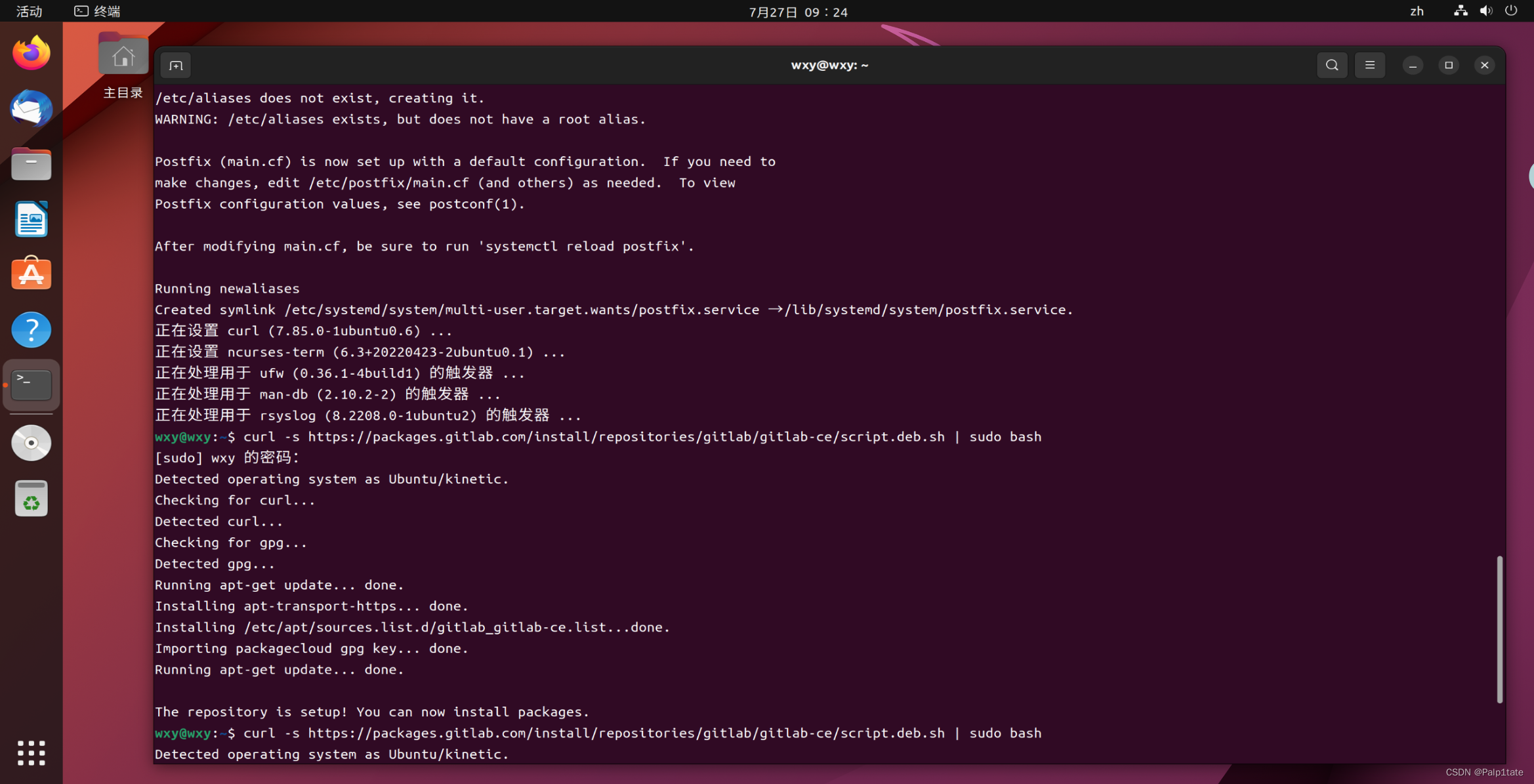
下载 GitLab 安装包
访问 GitLab 官方网站 下载适用于 Ubuntu 的最新版本。
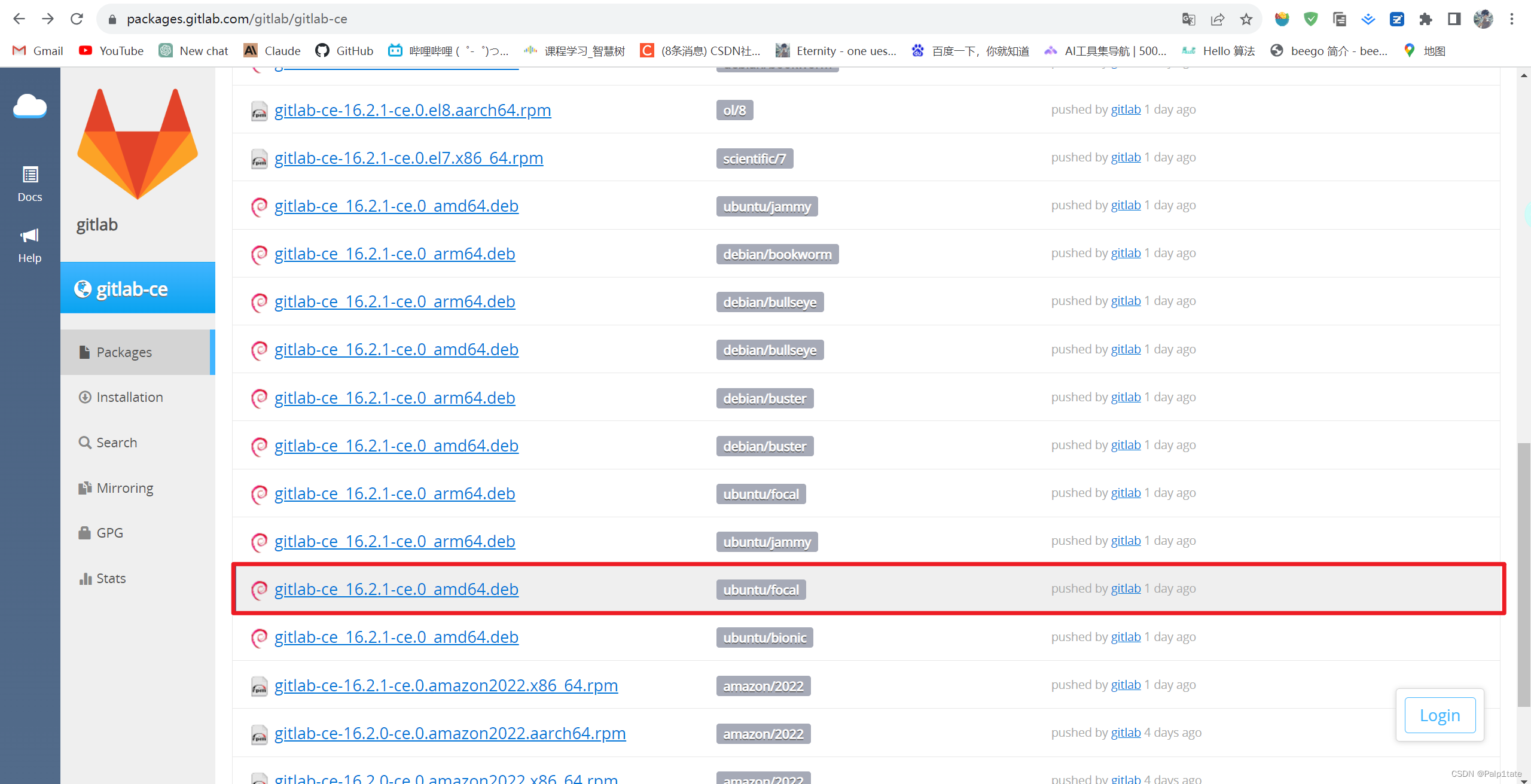
安装 GitLab
通过以下命令下载并安装 GitLab:
wget --content-disposition https://packages.gitlab.com/gitlab/gitlab-ce/packages/ubuntu/focal/gitlab-ce_16.2.1-ce.0_amd64.deb/download.deb
sudo dpkg -i gitlab-ce_16.2.1-ce.0_amd64.deb如果遇到依赖问题,运行以下命令解决:
sudo apt --fix-broken install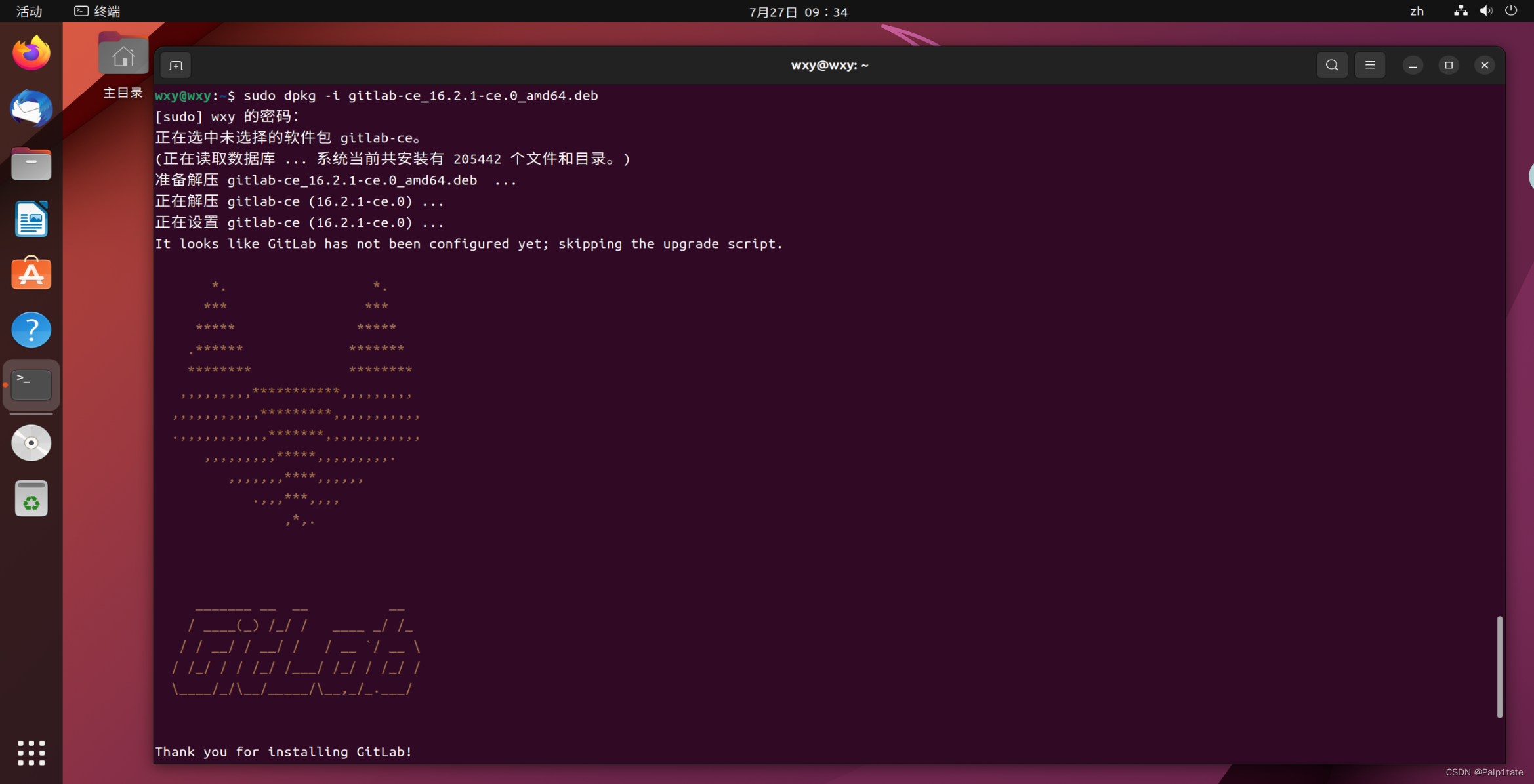
配置Gitlab
修改配置文件
使用 vim 打开 GitLab 的配置文件以修改 IP 和端口号:
sudo vim /etc/gitlab/gitlab.rb如果 vim 未安装,运行以下命令:
sudo apt-get install vim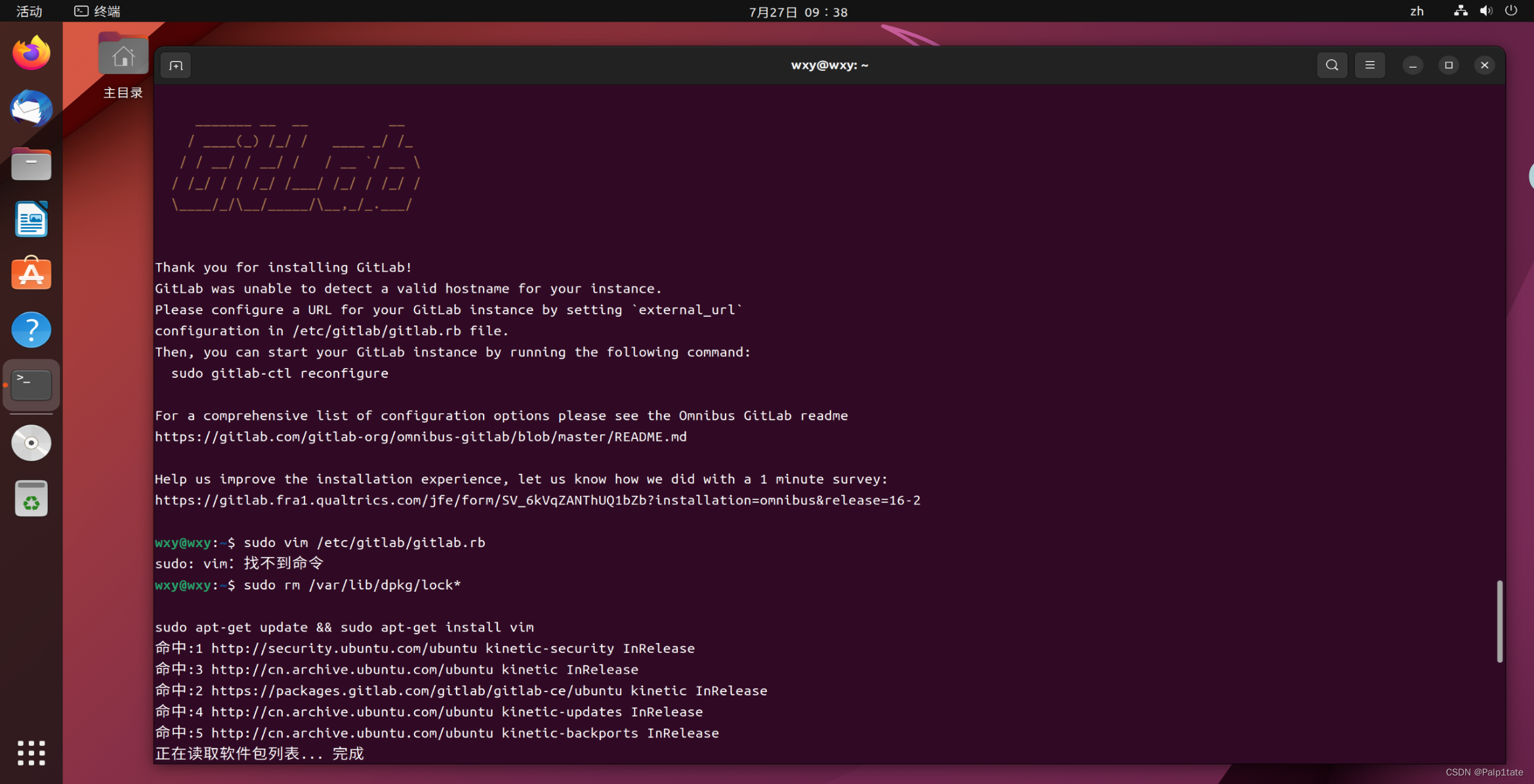
设置 External URL
在配置文件中找到 external_url 这一行,设置为当前服务器的 IP 和端口号:
external_url 'http://192.168.17.128:8080'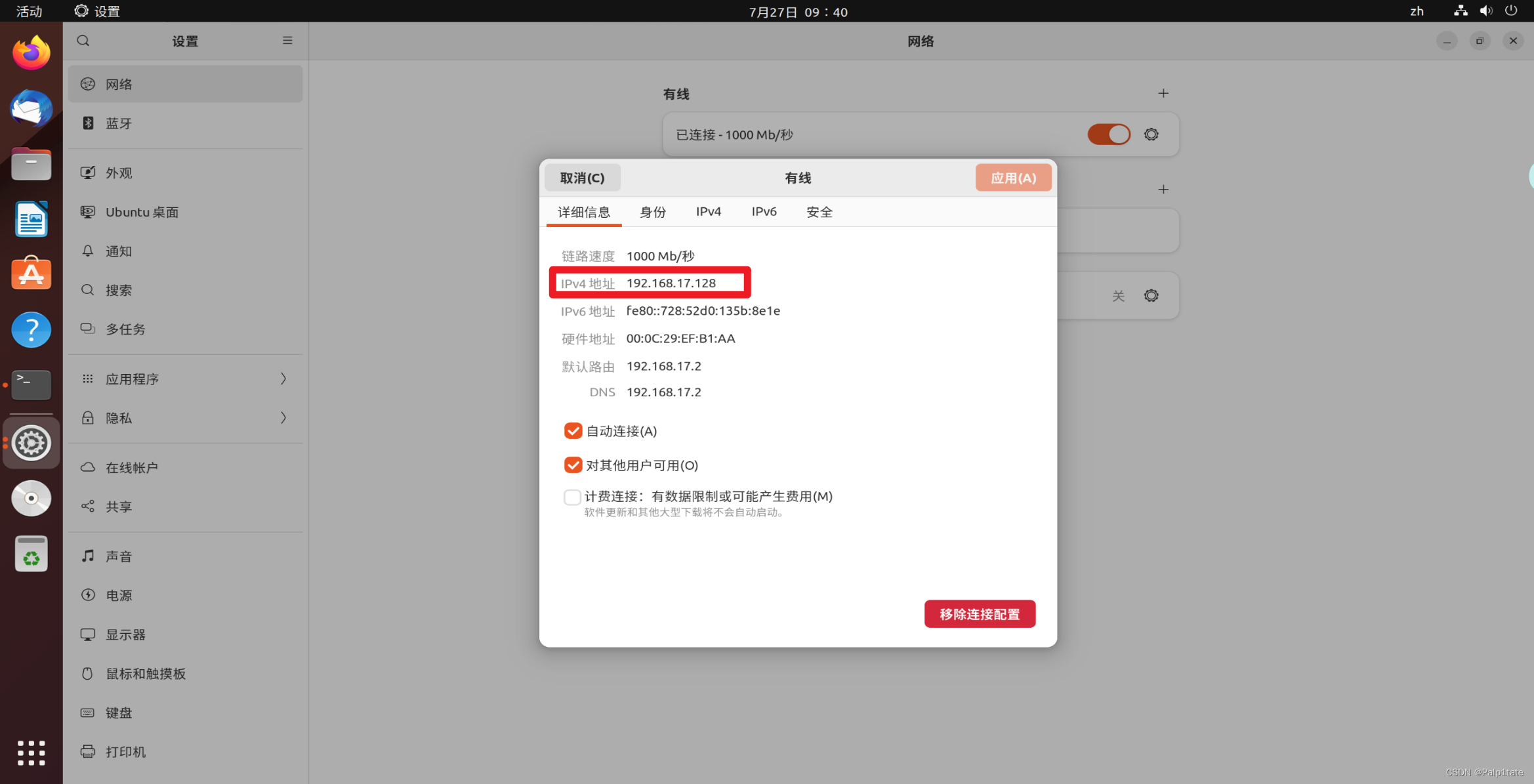
重启 GitLab 服务
保存配置后,重启 GitLab 服务以应用更改:
sudo gitlab-ctl reconfigure
sudo gitlab-ctl restart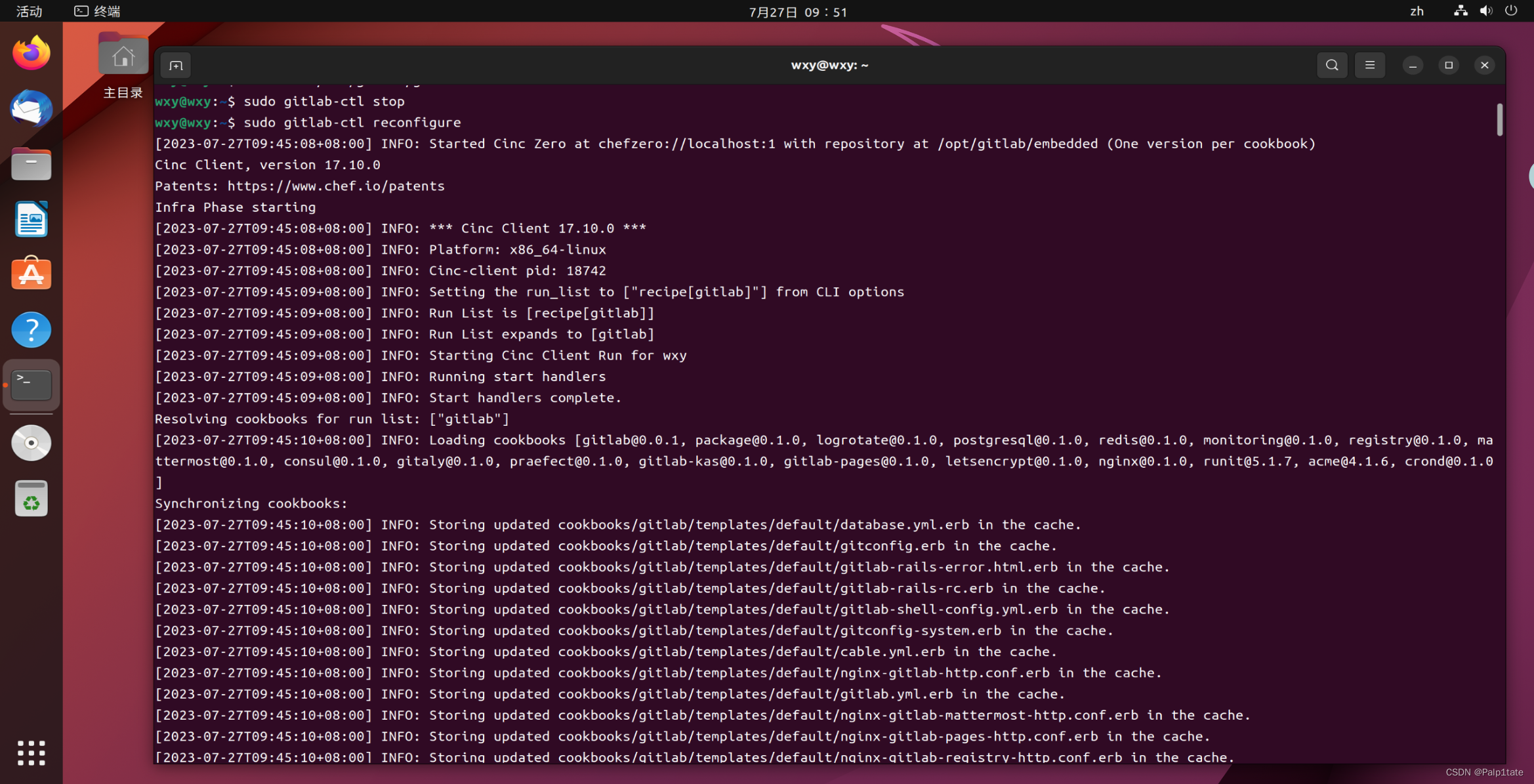
初始化root的密码
访问 GitLab 控制台
为了初始化 root 用户的密码,需要访问 GitLab 的控制台:
cd /opt/gitlab/bin/
sudo gitlab-rails console -e production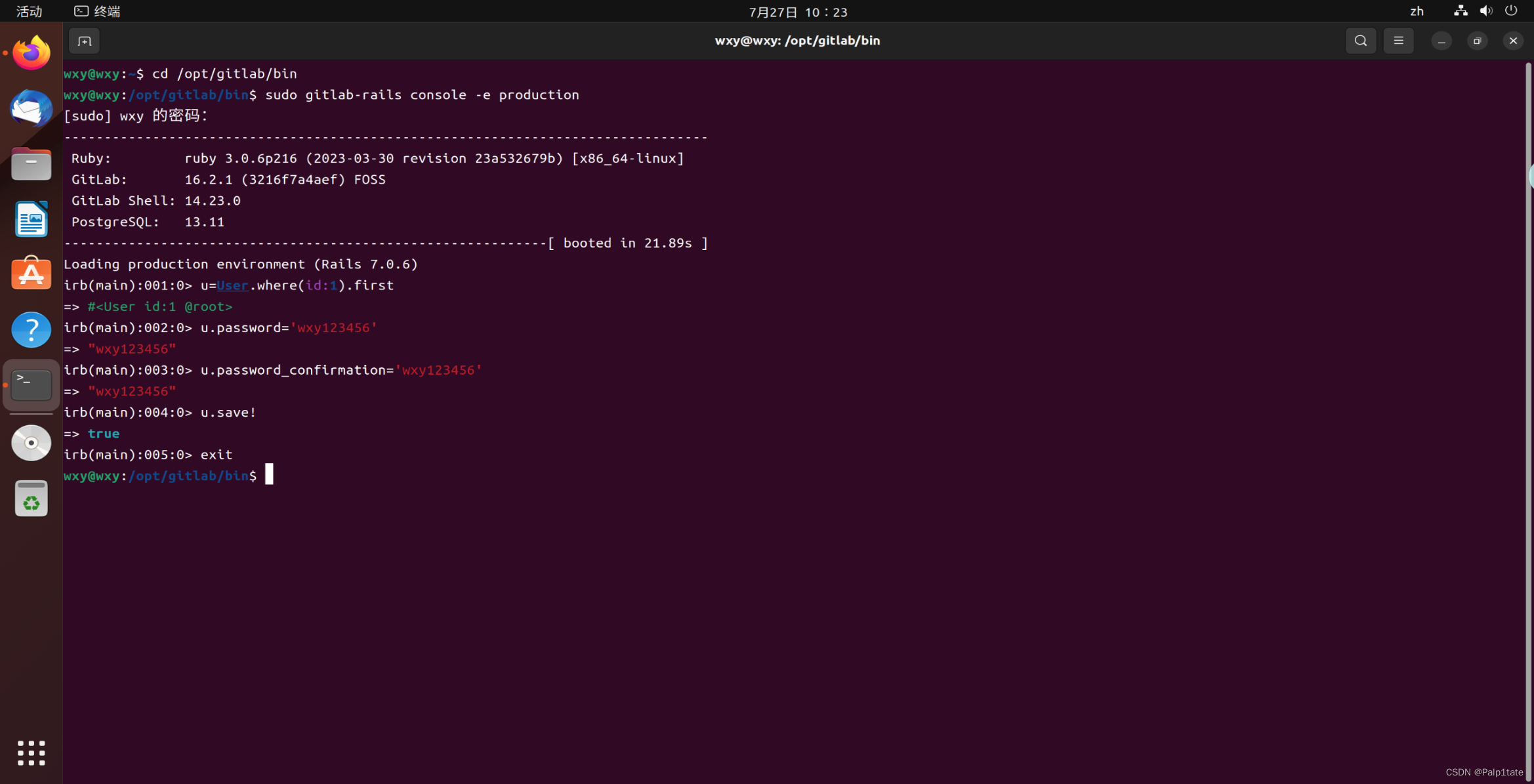
设置密码
在控制台中,输入以下命令为 root 用户设置新密码:
u=User.where(id:1).first
u.password='yourpassword'
u.password_confirmation='yourpassword'
u.save!退出控制台
完成密码设置后,输入 exit 退出控制台。
登录gitlab
访问 GitLab
在浏览器中打开以前设置的 external_url 地址以登录 GitLab:
http://192.168.17.128:8080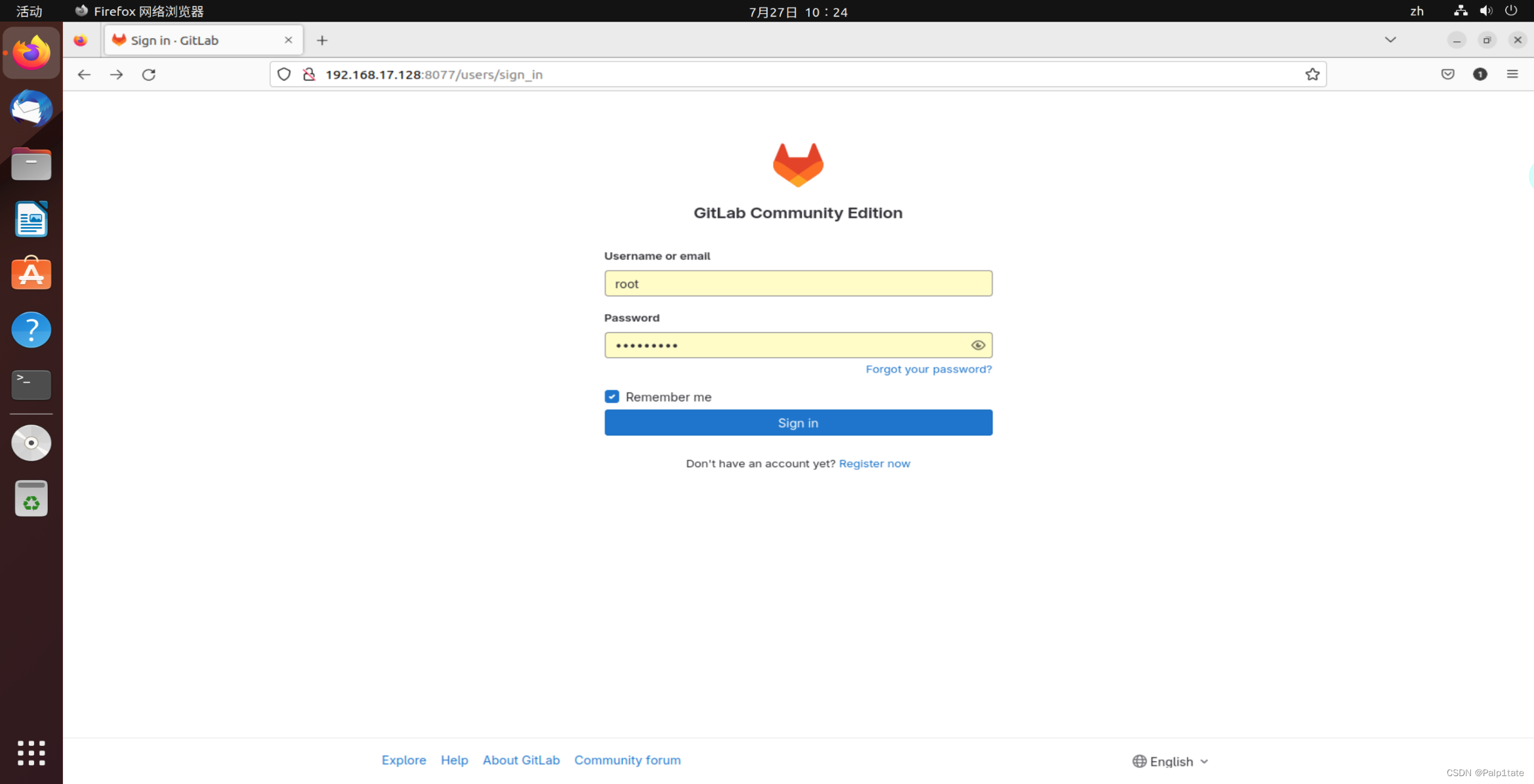
输入登录信息
使用 root 用户名和刚设置的密码进行登录。
登录成功
成功登录后,您将看到 GitLab 的仪表盘。
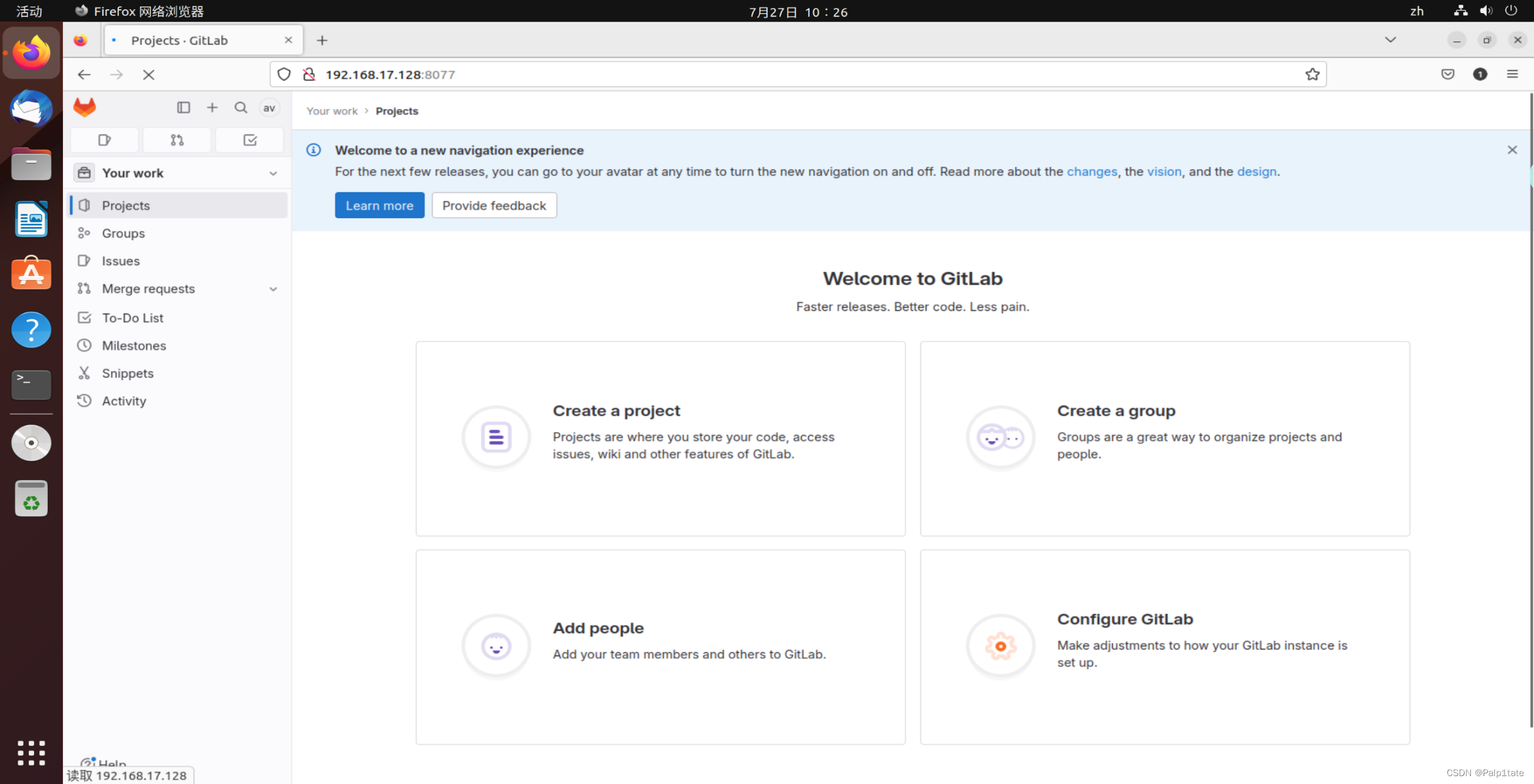
设置简体中文
进入设置
点击右上角的头像进入设置页面。
修改语言
在设置页面中,找到语言选项,将其设置为简体中文。
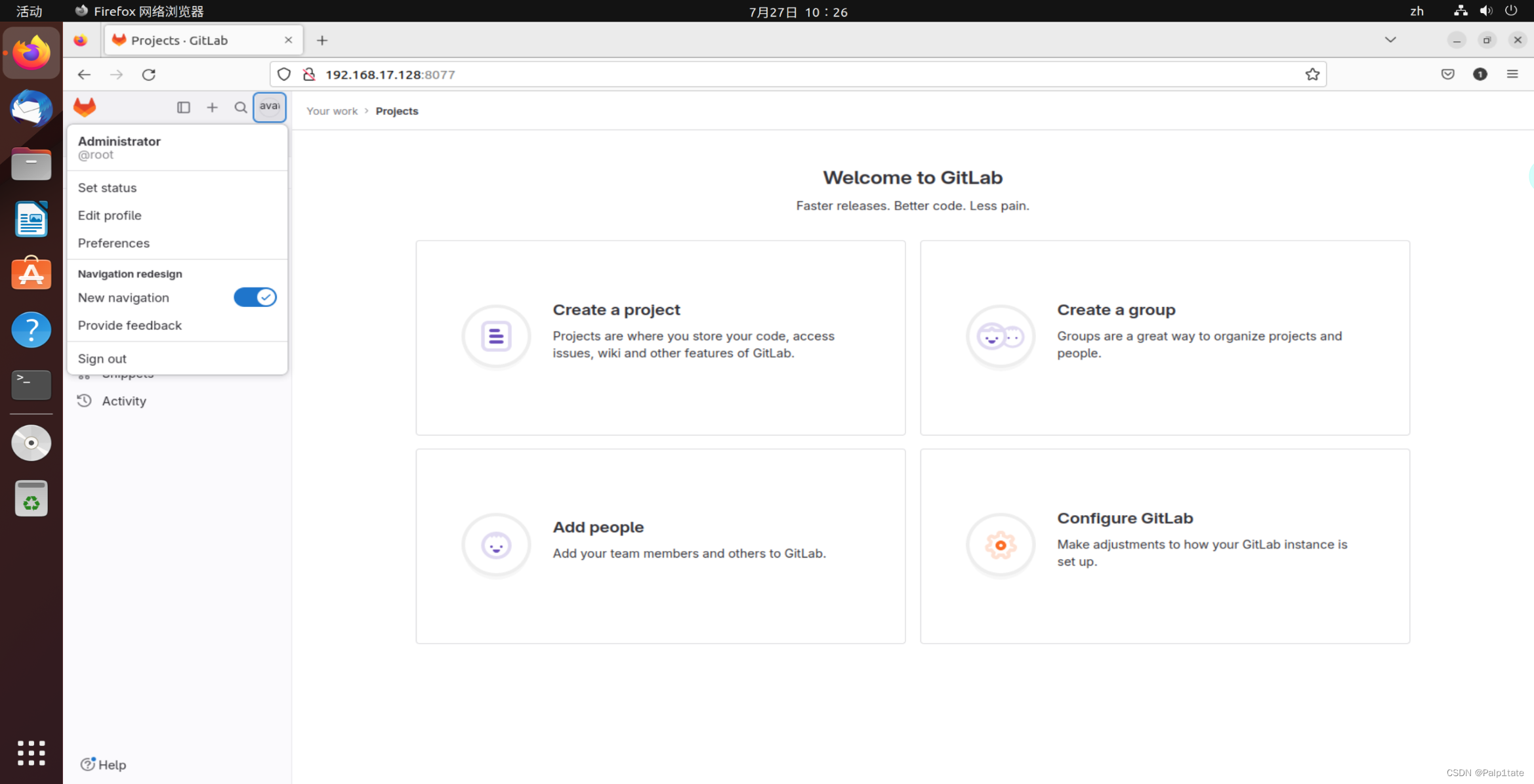
保存更改
点击保存按钮,然后刷新页面即可看到中文界面。
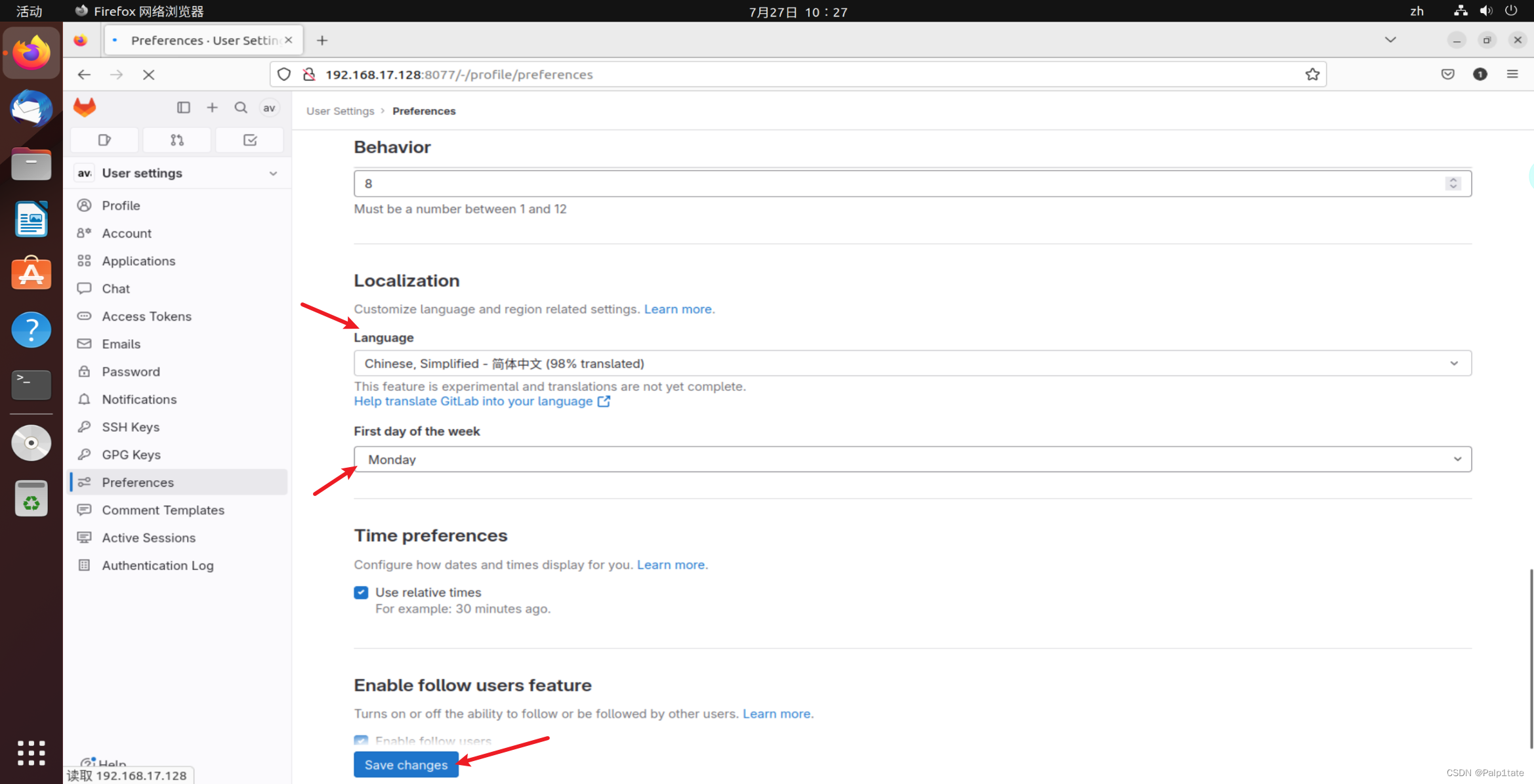
Gitlab注册新用户
进入注册页面
在登录页面,选择“注册新用户”。
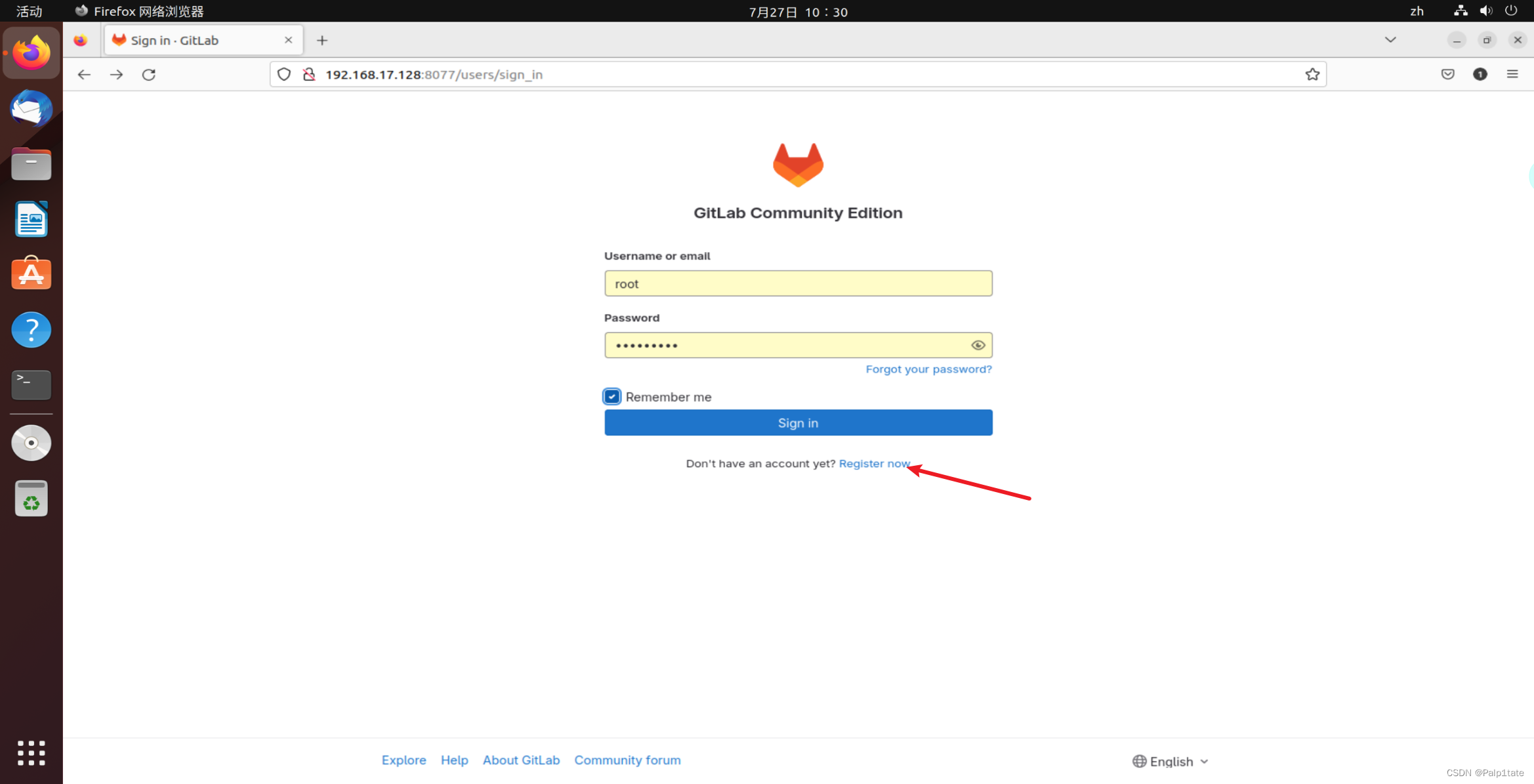
填写注册信息
输入用户名、邮箱和密码,点击注册。
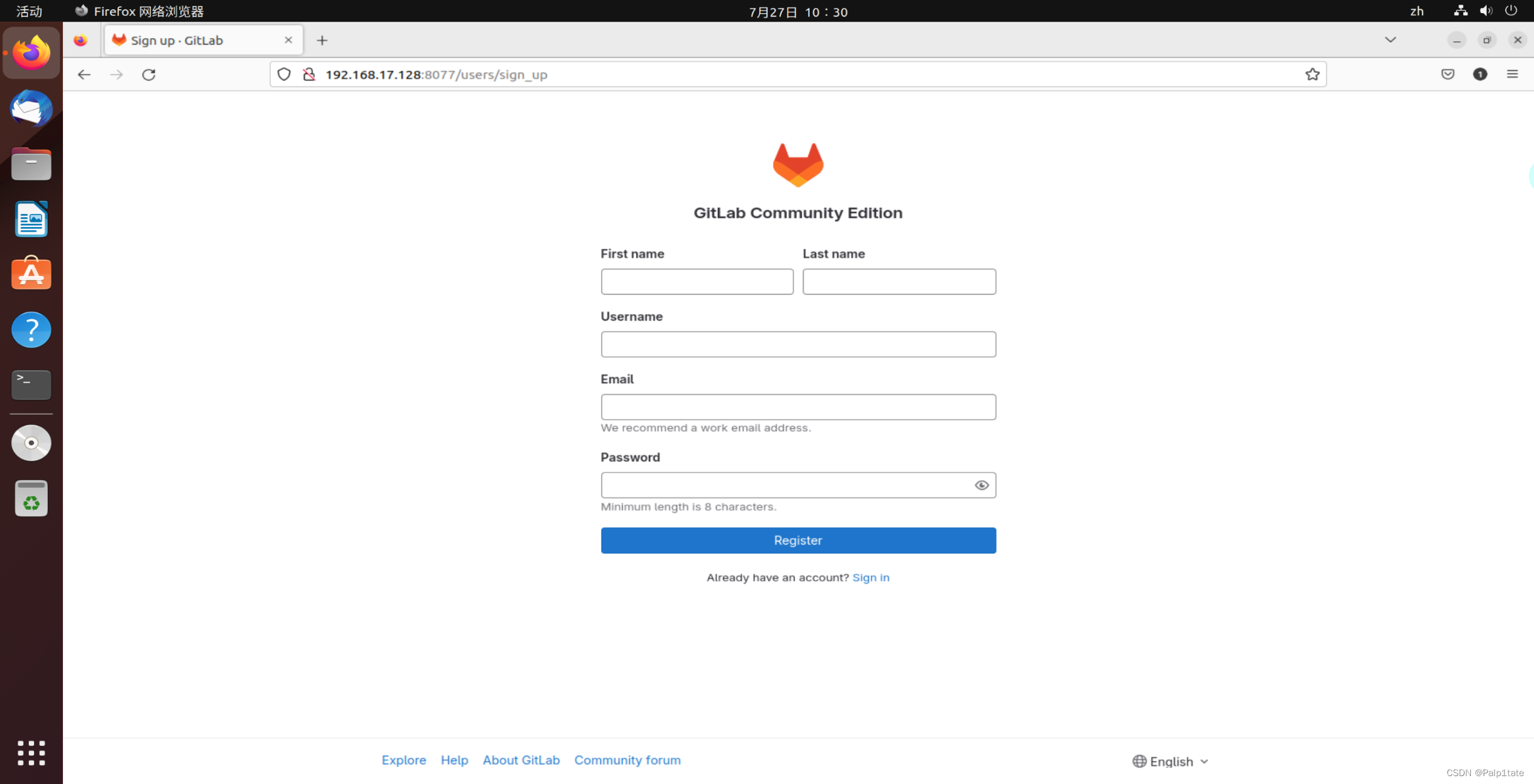
管理员批准
新用户注册后需要管理员批准,管理员可以在用户管理页面批准新用户。
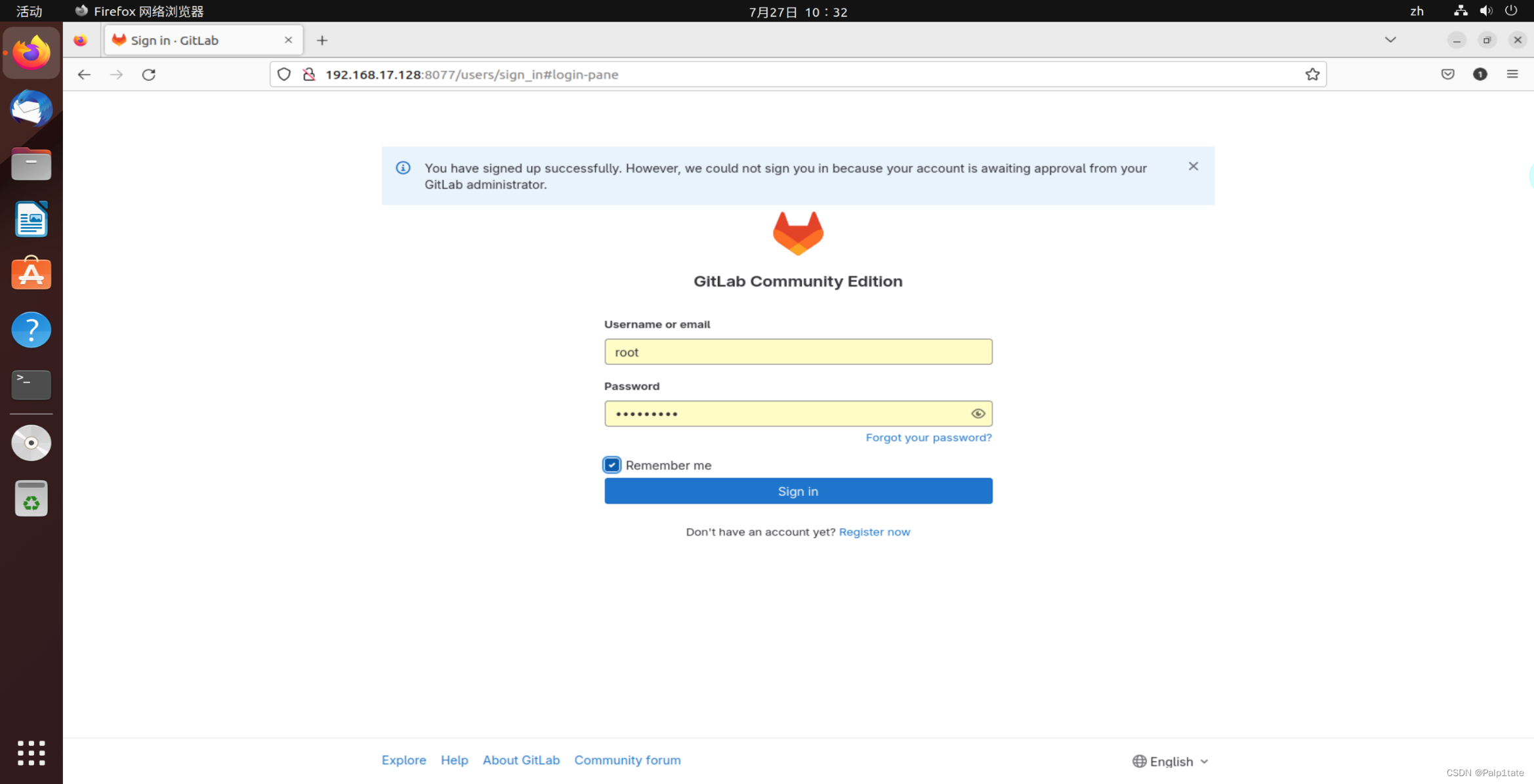
至此,GitLab 的安装和基本配置已经完成。您现在可以开始使用 GitLab 进行项目管理和代码托管。
FAQ
问:如何在 Ubuntu 上安装 GitLab 的基本依赖项?
- 答:首先,更新系统以确保所有软件包都是最新的,使用以下命令:
sudo apt update
sudo apt-get upgrade然后,安装 GitLab 所需的基本依赖项:
sudo apt-get install curl openssh-server ca-certificates postfix
问:在安装 GitLab 时如何处理依赖问题?
- 答:如果在安装 GitLab 时遇到依赖问题,可以运行以下命令来解决:
sudo apt --fix-broken install
问:如何配置 GitLab 的 external_url?
- 答:打开 GitLab 的配置文件
/etc/gitlab/gitlab.rb,找到external_url这一行,并将其设置为当前服务器的 IP 和端口号。例如:external_url 'http://192.168.17.128:8080'
问:如何初始化 GitLab root 用户的密码?
- 答:要初始化 root 用户的密码,需要访问 GitLab 的控制台,使用以下命令:
cd /opt/gitlab/bin/
sudo gitlab-rails console -e production然后输入以下命令为 root 用户设置新密码:
u=User.where(id:1).first
u.password='yourpassword'
u.password_confirmation='yourpassword'
u.save!设置完成后,输入
exit退出控制台。
问:如何将 GitLab 界面设置为简体中文?
- 答:登录 GitLab 后,点击右上角的头像进入设置页面,在设置页面中找到语言选项,将其设置为简体中文,然后点击保存按钮,刷新页面就能看到中文界面。
最新文章
- 如何为现代图形API编写渲染器 | Clean Rinse
- Python + BaiduTransAPI :快速检索千篇英文文献(附源码)
- Nexus API 的入门教程与使用指南
- API 规范:设计与最佳实践
- Undetectable检查AI API的使用指南
- 深度解析思维链Prompt(Chain-of-Thought Prompt):激发大模型推理能力的关键技术
- DeepSpeed-Chat 模型训练实战
- 使用NestJS和Prisma构建REST API:身份验证
- 教育革命:在App中集成ChatGPT API…
- LangChain | 一种语言模型驱动应用的开发框架
- API 是否应该采用语义化版本控制?
- 如何获取 RollToolsApi 开放平台 API Key 密钥(分步指南)